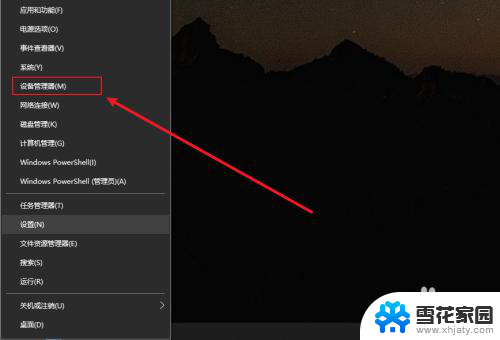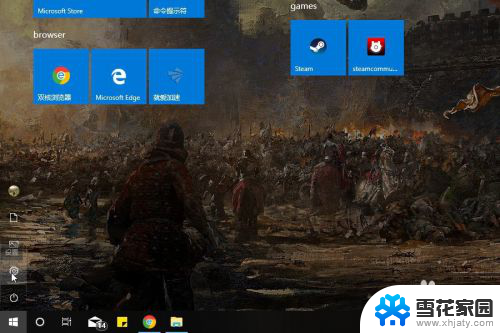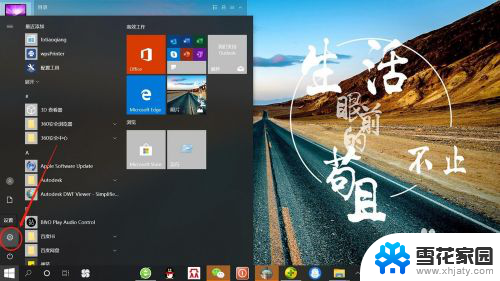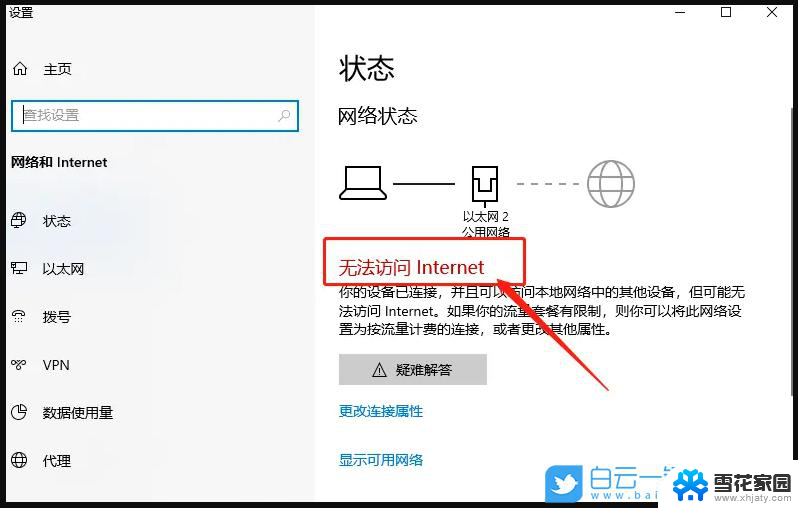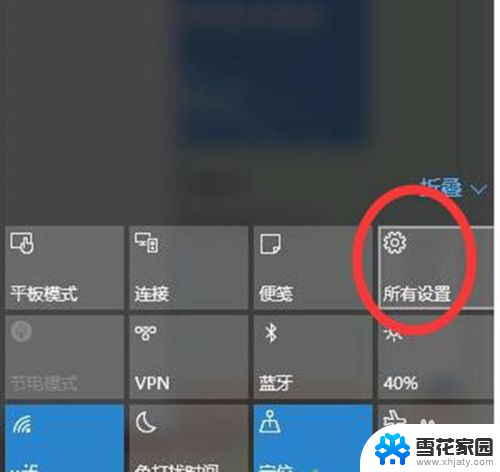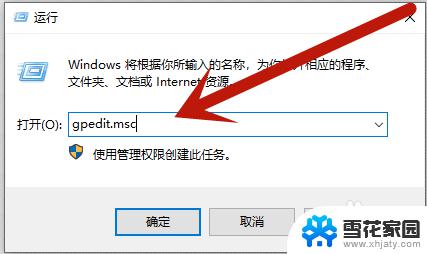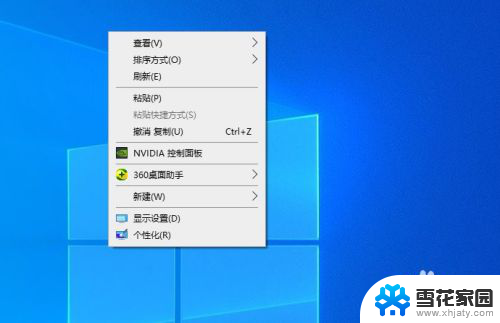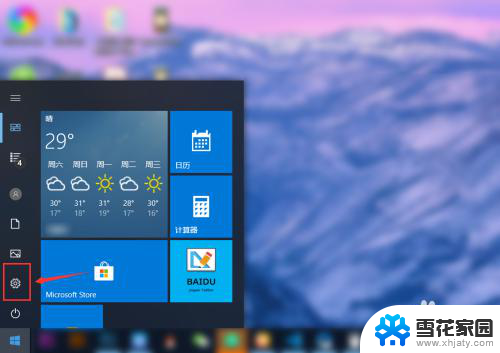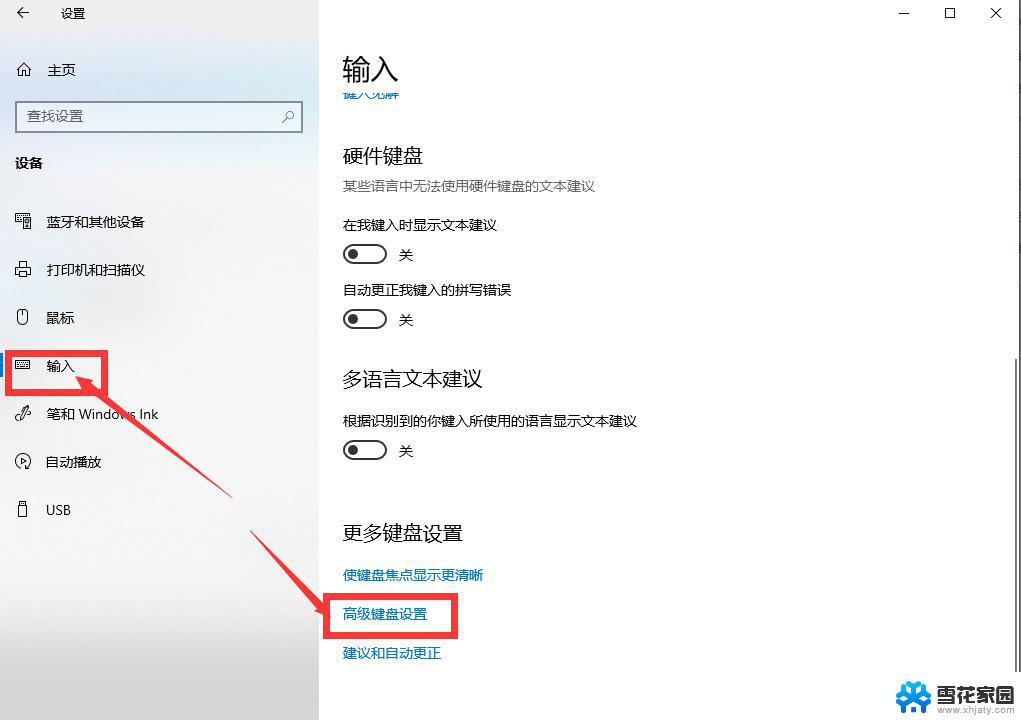windows10usb端口设置在哪里 USB连接电脑设置方法
更新时间:2023-12-26 08:56:31作者:yang
随着科技的不断进步,个人电脑已经成为我们生活中不可或缺的一部分,而USB接口的使用更是在我们的日常工作和生活中占据重要地位。作为Windows10操作系统用户,我们经常需要了解并设置USB端口,以便更好地连接电脑和外部设备。问题来了Windows10的USB端口设置在哪里?又该如何进行USB连接电脑的设置呢?本文将为大家详细介绍Windows10 USB端口设置的方法,帮助大家更好地应对USB连接的需求。
具体方法:
1.首先点击进入电脑设置界面。
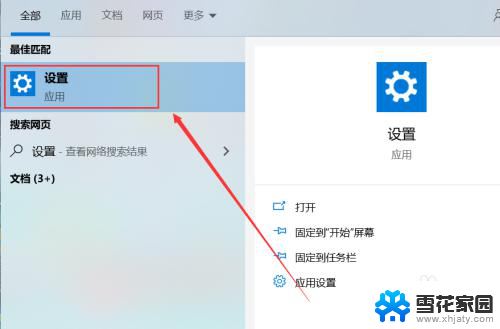
2.之后选择“设备”选项进入。
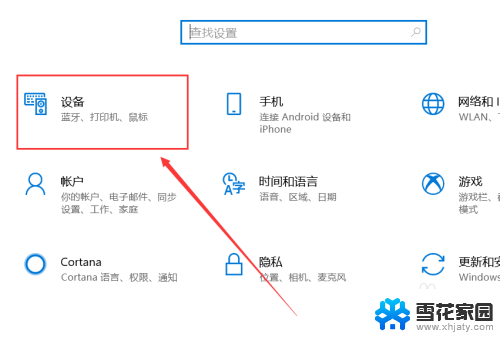
3.选择左侧的“USB”选项进入。
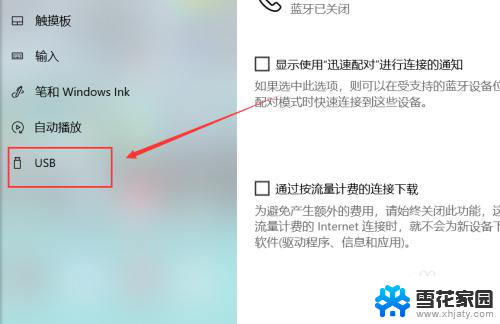
4.勾选如果发生问题请告诉我按钮。
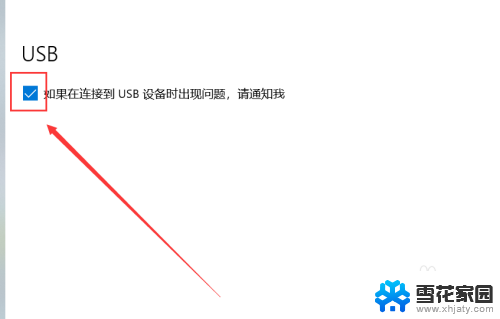
5.还可以点击右侧的“获取帮助”选项。
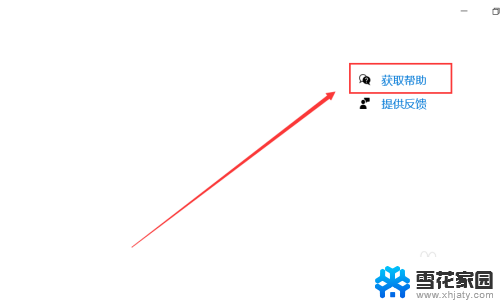
6.将USB连接问题进行反馈解决。
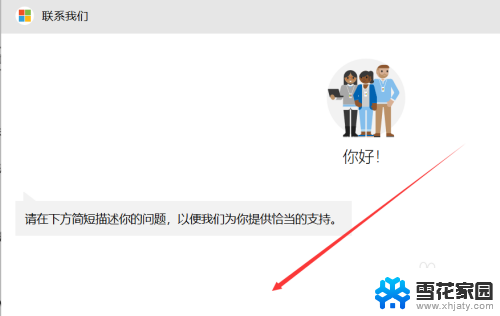
以上就是Windows 10 USB端口设置在哪里的全部内容,如果您遇到这种情况,可以按照以上方法进行解决,希望对大家有所帮助。